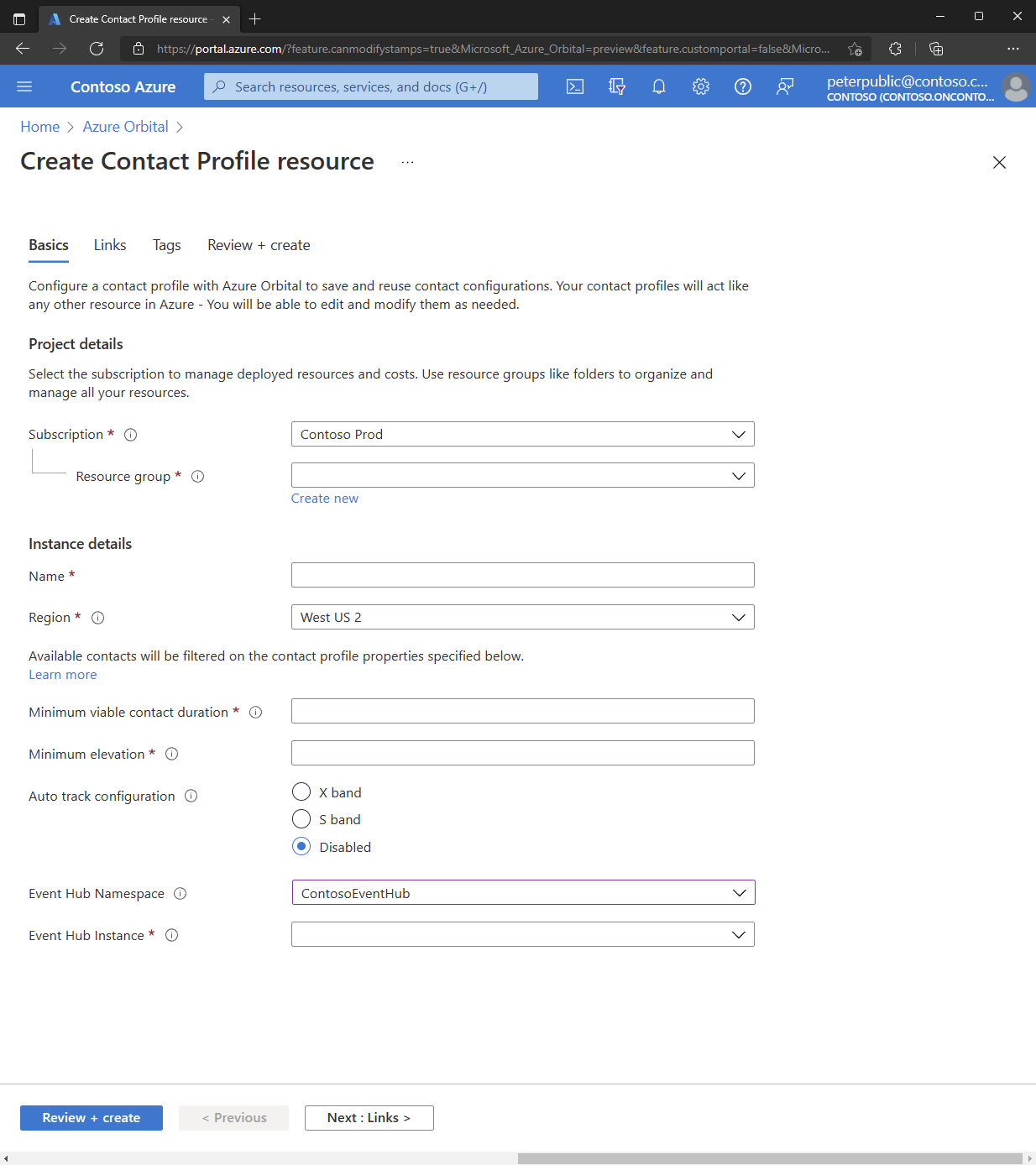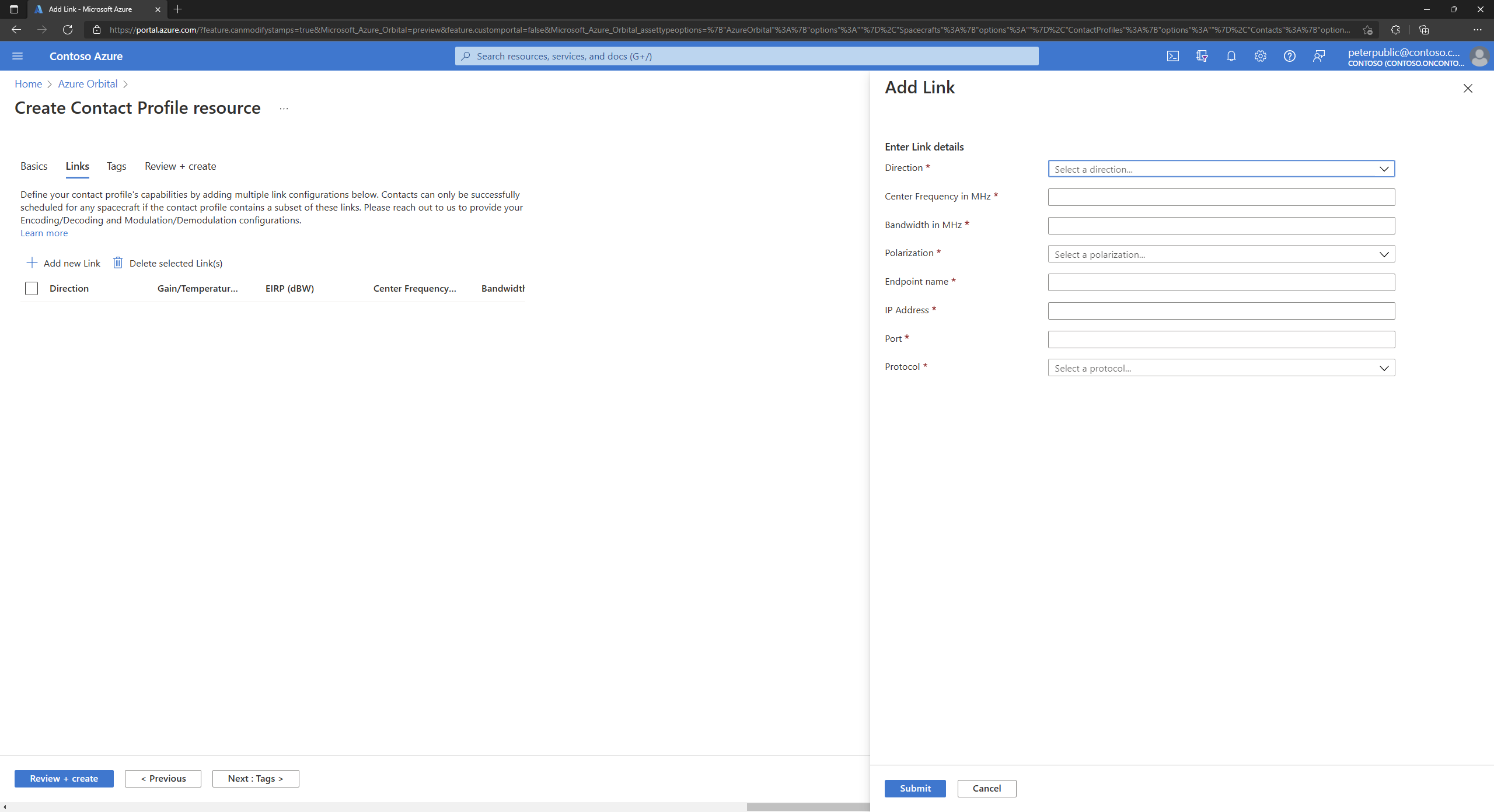設定連絡人設定檔
了解如何使用 Azure Orbital 地面站建立連絡人設定檔,以儲存並重複使用連絡人設定。 若要排程連絡,必須要有連絡人設定檔資源和太空船資源。
必要條件
- 具有有效訂用帳戶的 Azure 帳戶。 免費建立帳戶。
- 訂用帳戶層級的參與者權限。
- 在相關的 VNET 和資源群組中建立的委派子網路。 請參閱準備 Azure Orbital 地面站整合的網路。
- 用於資料擷取/傳遞的 IP 位址 (私人或公用)。 了解如何建立 VM 並使用其私人 IP。
- 若要在連絡期間收集遙測資料,請建立事件中樞。 深入了解 Azure 事件中樞。
Azure 入口網站方法
在 Azure 入口網站搜尋方塊中,輸入連絡人設定檔。 在搜尋結果中選取 [連絡人設定檔]。 或者,瀏覽至 Azure Orbital 服務,然後按一下 左側資料行中的 [連絡人設定檔]。
在 [連絡人設定檔] 頁面中,按一下 [建立]。
在 [建立連絡人設定檔資源] 的 [基本] 索引標籤中,輸入或選取下列資訊:
欄位 值 訂用帳戶 選取一個訂用帳戶。 資源群組 選取資源群組。 名稱 輸入連絡人設定檔名稱。 在這裡指定天線提供者和任務資訊,例如 Microsoft_Aqua_Uplink_Downlink_1。 區域 選取區域。 最短可行連絡持續時間 將連絡的最短持續時間定義為必要條件,顯示與太空船通訊的可用時段。 如果可用的時間範圍小於此時間,就不會列在可用選項清單中。 以 ISO 8601 格式提供最短連絡持續時間,例如 PT1M。 最低高度 將取得訊號 (AOS) 後連絡的最低高度定義為必要條件,顯示與太空船通訊的可用時段。 使用較高的值可能會減少連絡的持續時間。 以十進位數提供最低可行高度。 自動追蹤設定 選取要在連絡期間用於自動追蹤的頻率帶:[X 頻帶]、[S 頻帶] 或 [停用]。 事件中樞命名空間 選取您要將連絡人的遙測資料傳送到的 [事件中樞命名空間]。 了解如何設定事件中樞。 您必須先選取訂用帳戶,才能選取事件中樞命名空間。 事件中樞執行個體 選取屬於先前選定命名空間的事件中樞執行個體。 只有在第一次選取事件中樞命名空間時,才會出現此欄位。 虛擬網路 選取虛擬網路。 此 VNET 必須位於與連絡人設定檔相同的區域中。 子網路 選取子網路。 子網路必須位於先前選擇的 VNET 內、委派給 Microsoft.Orbital 服務,且最小位址首碼大小為 /24。 按一下 [下一步] 。 在 [連結] 窗格中,按一下 [新增連結]。
在 [新增連結] 頁面中,為每個連結方向輸入或選取下列資訊:
欄位 值 名稱 提供連結的名稱。 方向 選取連結方向。 增益/溫度 (僅限下行連結) 輸入雜訊溫度的增益 (以 dB/K 為單位)。 以 dBW 為單位的 EIRP (僅限上行連結) 輸入有效等向輻射功率 (以 dBW 為單位)。 偏振 選取 [RHCP]、[LHCP]、[雙重] 或 [線性垂直]。 按一下 [新增通道]。 在 [新增通道] 窗格中,為每個通道輸入或選取下列資訊:
欄位 值 名稱 輸入通道的名稱。 中心頻率 (MHz) 輸入中心頻率 (以 MHz 為單位)。 頻寬 (MHz) 輸入頻寬 (以 MHz 為單位)。 端點名稱 輸入資料傳遞端點的名稱,例如資源群組中的虛擬機器名稱。 IP 位址 指定在 TCP/UDP 伺服器模式中擷取/傳遞資料的 IP 位址。 將 TCP/UDP 用戶端模式的 IP 位址欄位保留空白。 如果參考公用 IP 位址,則必須在委派的子網路上設定 NAT 閘道。 通訊埠 指定資料擷取/傳遞的連接埠。 連接埠必須在 49152 到 65535 的範圍內,且在連絡人設定檔中的所有連結間必須是唯一的。 通訊協定 選取 TCP 或 UDP 通訊協定以進行資料擷取/傳遞。 解調設定類型 (僅限下行連結) 選取 [預設具名數據機設定] 或 [原始 XML]。 解調設定 (僅限下行連結) 如需選項的相關資訊,請參閱設定 RF 鏈結。 解碼設定 (僅限下行連結) 如果適用,請貼上解碼設定。 調變設定 (僅限上行連結) 如需選項的相關資訊,請參閱設定 RF 鏈結。 編碼設定 (僅限上行連結) 如果適用,請貼上您的編碼設定。 按一下 [提交] 以新增通道。 在新增所有通道後,按一下 [提交] 以新增連結。
如果任務需要第三方提供者,請按一下 [第三方 設定] 索引標籤。
注意
任務設定需與合作夥伴網路提供者達成共識。 連絡人設定檔必須包含適當的任務設定,才能與合作夥伴成功排程連絡。
在 [第三方設定] 索引標籤中,按一下 [新增設定]。
在 [任務設定] 頁面中,輸入下列資訊:
欄位 值 提供者名稱 輸入提供者的名稱。 任務設定 輸入提供者的任務設定。 按一下 [提交] 以新增任務設定。
按一下 [檢閱 + 建立] 。 在驗證完成後,按一下 [建立]。
成功部署之後,連絡人設定檔會新增至您的資源群組。
API 方法
使用連絡人設定檔 REST 作業群組,在 Azure Orbital 地面站 API 中建立連絡人設定檔。
下一步
意見反應
即將登場:在 2024 年,我們將逐步淘汰 GitHub 問題作為內容的意見反應機制,並將它取代為新的意見反應系統。 如需詳細資訊,請參閱:https://aka.ms/ContentUserFeedback。
提交並檢視相關的意見反應